モデリング中に、システムやモデルの作成中に問題が発生するかもしれません。具体的には、現在のシステムが満たすべき要求の障害となる、モデル・システムやプロセスの欠陥(バグ)です。こうした項目は、バグ要素としてモデル内に記述できます。この要素のノート欄に詳細を記述します。この要素の外見は以下のような形状です。
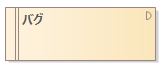
この要素とモデル内の他の要素を実現の接続で結びつけることで、その関係を明示できます。また、集約の接続でバグ要素間を結びつけることで、階層化して整理できます。
バグ要素はどの図にも配置できますが、保守ダイアグラムはこのバグ要素を管理するために便利なダイアグラムです。カスタム図を利用できます。
ツールボックスを利用してバグ要素を作成する
# |
操作方法 |
1 |
カスタム図を開きます。 |
2 |
ツールボックス のカスタムグループから、バグのアイコンをダイアグラム内にドロップします。 |
3 |
プロパティサブウィンドウで情報を入力します。表示されていない場合には、Ctrl+2で表示できます。 (参考:プロパティサブウィンドウ、保守項目の作成) |
新規要素の追加ダイアログの利用
# |
操作方法 |
1 |
モデルブラウザ内のパッケージを右クリックします。 |
2 |
「要素の追加」 を実行します。要素の追加ダイアログ が表示されます。 |
3 |
「種類」 として、ドロップダウンリストから「バグ」を選択します。ドロップダウンリストに「バグ」が含まれていない場合には、「分類」横の「選択」ボタンを押して「拡張 > 保守」グループを指定してください。 |
4 |
「名前」 を入力します。 |
5 |
「作成」 ボタンを押します。 |
注意: |
バグ要素の右上に「D」の文字を表示し、バグ要素であることを明確にできます。この文字の表示設定は、ユーザーのオプションダイアログの「要素」グループにある「カスタム要素を区別する記号を表示」で設定できます。チェックを入れると表示されます。 |
参照: